Vultr VPS主机一步一步搭建SS/SSR图文教程,限时活动充25刀赠送50刀!
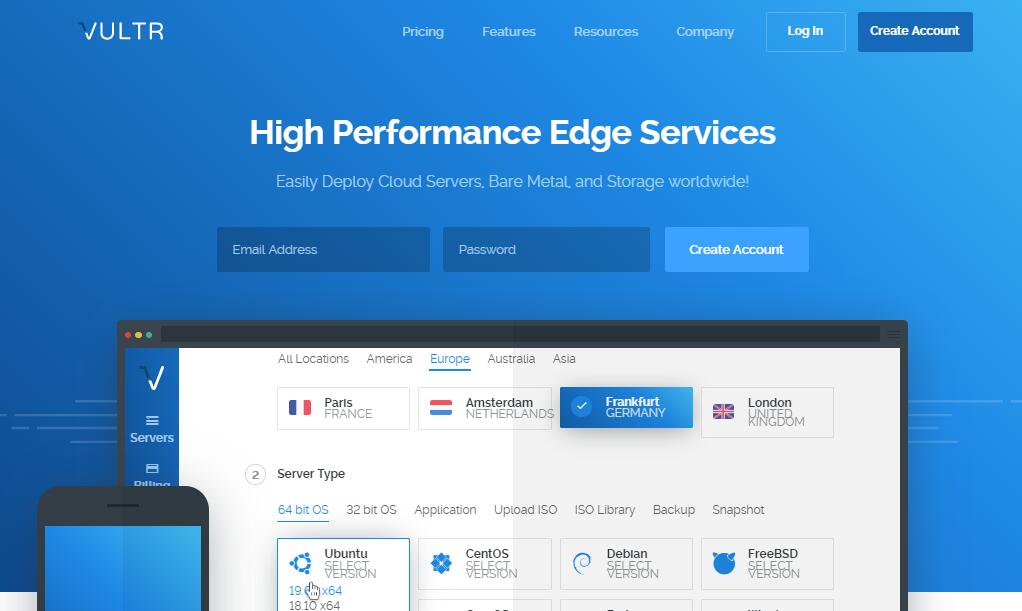
Vultr主机是一家2014年成立的美国VPS主机服务商,它的母公司Choopa是已经有将近20年全球主机提供经验的老牌主机服务商。Vultr至今才成立不到4年的时间,但是发展速度很快,目前拥有日本、美国、新加坡、英国、德国、法国、荷兰等全球15个数据中心。
关于Vultr VPS主机的详细评测可以查看之前的文章:Vultr VPS主机 国外性价比不错的VPS主机评测报告,支持支付宝购买!接下来跟大家介绍一下如何使用Vultr VPS主机快速搭建SS和SSR:
Vultr VPS主机官网账户注册
Vultr官网账户注册,我们打开官网后输入邮箱和密码进行点击Create Account进行账户创建!限时活动,通过文中链接注册并在30天内充值25美金可获赠50美金额度。
访问Vultr活动官网地址:Vultr活动官网

• 注册邮箱请填写常用邮箱,方便以后账户找回和服务支持
账户注册注意问题
账户注册密码要求至少十位,而且必须至少包含一个大写字母、一个小写字母和一个数字,如果提示注册成功需要邮箱验证的话,请到注册邮箱查看邮件并点击Verify Your E-mail验证邮箱(收件箱如果没有收到,查看下垃圾箱)!

Vultr账户充值储值
我们将Vultr账户注册好之后登录到Vultr官网后台景象账户充值。目前Vultr支持信用卡(Credit Card)、PayPal、比特币(Bitcoin)、支付宝(Alipay)和微信支付(WeChat Pay)五种付款方式。我们可以选择常用的支付宝和微信来进行充值即可。我们选择支付宝付款,确定首次充值额度(最低10美金),并且勾选同意条款后,点击按钮Pay with Alipay即可。
PS:如果我们有优惠码的话还可以在Enter Code输入优惠码并点击Apply进行应用,目前暂无官方优惠码!

我们稍等片刻后便会跳转到我们熟悉的支付宝付款页面,直接扫一扫或者登录账户付款就可以了,我们付款成功后可以在Vultr后台查看余额。
PS:为防止滥用账号重复申请,Vultr会检测支付帐号,如果使用了同一个PayPal或信用卡去支付,会被vultr封号。

Vultr创建服务器
我们将左侧栏菜单切换到Servers进行服务器创建,我们首先选择服务器机房位置地址。这里我们搭建SS或SSR的话推荐日本东京(Tokyo,Japan)和美国洛杉矶(Los Angeles,United States)。

Vultr VPS主机操作系统我们选择默认CentOS。

我们选择Vultr套餐计划,套餐计划的最低价格根据主机位置的不同而不同,目前选择的日本东京最低套餐计划每月5美元,每小时0.007美元,配置是1个CPU,1G内存和1000GB流量。这个最低套餐计划完全可以满足我们个人需要了。

PS:我们根据自己的需求去选择相应的VPS主机配置,Vultr采用小时计费,如果我们不想继续使用或创建新的VPS的时候,可以销毁多余的VPS,扣除的费用是已使用小时数乘以小时单价,而不是按月扣费!
我们如果对IPv6有需求的话可以勾选一下,其余的就保持默认就可以了,配置完成后我们直接点击Deploy Now进行VPS部署。

我们大约等待一分钟后就可以成功部署,当显示Running时,就表示部署已完成。之后你可以随时停用、重启或销毁它。

我们将VPS部署成功后就可以看到服务器的基本信息:ROOT密码、IP地址、内存、硬盘和带宽等相关信息,这样我们就成功部署了VPS,接下来就要进行SS或SSR的搭建了。

我们创建好VPS之后在搭建SS或SSR之前我们可以通过IPIP.net这个网站对IP地址进行测试,VPS正常响应的话我们就可以正常使用,如果无法连接的话我们就删除重新建一个VPS。

Vultr搭建SS或SSR
连接VPS
如果我们使用的是Windows系统,我们连接VPS需要借助一些SSH连接工具,这里推荐大家使用putty,从官网下载或者谷歌百度搜索一下中文汉化版也可以,下载安装启动即可。启动成功后如下图所示,这里需要我们输入VPS的主机名(IP地址)和端口,连接类型我们选择SSH,然后直接点击打开即可。

如果我们使用的是Mac系统,我们直接打开或者应用搜索终端打开即可。

我们在电脑中连接SSH成功后,我们将以下代码输入并回车,注意把host替换成你服务器的IP地址。
ssh root@<host>
我们输入成功后屏幕上会出现一连串提示,大意是无法确认host主机的真实性,只知道它的公钥指纹,问你还想继续连接吗?直接输入yes并回车。

我们接下来需要输入vps的root密码,我们在Vultr后台找到复制粘贴即可。这里需要注意的是无论我们输入还是粘贴,屏幕上都不会显示字符,我们复制粘贴完成后直接回车就行。当出现如图所示的代码 [root@vultr ~]#时,说明我们已成功登录。


部署SS或SSR
我们首先输入第一条命令后回车:
SS代码:
wget --no-check-certificate -O shadowsocks-all.sh https://raw.githubusercontent.com/teddysun/shadowsocks_install/master/shadowsocks-all.sh
SSR代码:
wget --no-check-certificate https://raw.githubusercontent.com/teddysun/shadowsocks_install/master/shadowsocksR.sh

等待如图所示之后,我们输入第2条命令,回车:
SS代码:
chmod +x shadowsocks-all.sh
SSR代码:
chmod +x shadowsocksR.sh

等待如图所示之后,我们输入第3条命令,回车:
SS代码:
./shadowsocks-all.sh 2>&1 | tee shadowsocks-all.log
SSR代码:
./shadowsocksR.sh 2>&1 | tee shadowsocksR.log
我们将代码输入完成后便会看到如下图所示,提示我们为Shadowsocks服务设置一个个人密码。

我们输入完密码后回车,接下来设置Shadowsocks服务端口,默认端口号8989,或者我们输入1–65535间的数字都行。

我们输入端口号后继续回车,接下来设置Shadowsocks加密方式,默认aes-256-gcm即可。

我们接下来按照上图所示按任意键开始部署Shadowsocks,我们等待部署结束后就会看到我们所部署的Shadowsocks的配置信息。我们需要记下Shadowsocks的配置信息:服务器IP(Sever IP)、服务器端口号(Serer Port)、登录密码(Password)和加密方式(Encryption Method),接下来就需要我们下载Shadowsocks客户端进行相关配置了!

4.3开启BBR加速:
安装 BBR:
wget --no-check-certificate https://github.com/teddysun/across/raw/master/bbr.sh
获取读写权限:
chmod +x bbr.sh
启动BBR安装:
./bbr.sh
接着按任意键,开始安装,坐等一会。安装完成一会之后它会提示我们是否重新启动vps,我们输入 y 确定重启服务器。重新启动之后,输入lsmod | grep bbr如果看到 tcp_bbr 就说明 BBR 已经启动了。
lsmod | grep bbr
我们全部配置完成之后就可以进行SS客户端的配置了,以上就是今天为大家介绍的Vultr VPS主机搭建SS和SSR的详细教程。搬瓦工如果被K了的话可以选择Vultr作为备胎,当然搬瓦工也是支持手动SS和SSR的安装的,他们的安装原理基本类似,大家可以查看之前的文章:
搬瓦工(BandwagonHost)取消了一键安装Shadowsocks后,最新搬瓦工手动安装SS教程!
以上就是TypechoWiki主机推荐为大家带来的Vultr VPS主机快速搭建SS和SSR的详细图文教程,更多更新请关注TypechoWiki主机推荐!
[...]搬瓦工付费费更换IP地址:如果我们的搬瓦工VPS主机的IP地址免费更换次数已经用尽,我们也可以使用搬瓦工为我们提供的付费更换方式,更换费用是8.79刀(以官网为准),我们登录到后台后访问链接地址,我们查看下信息后直接点击Request IP Change按钮提交请求:https://bwh88.net/ipchange.php我们提交请求后搬瓦工会自动在我们的Support>Tickets里[...]